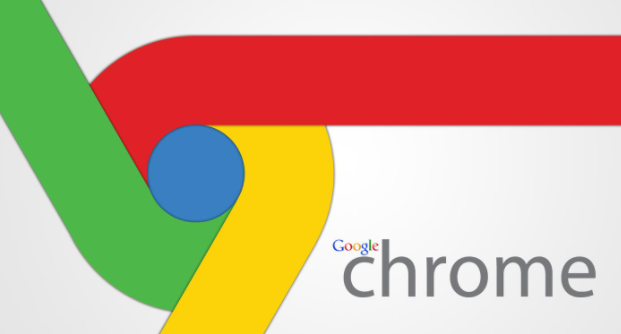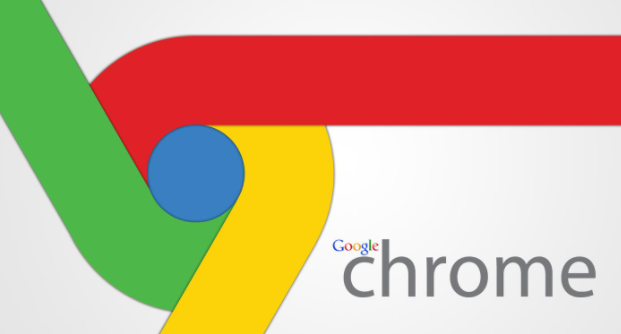
《Chrome 浏览器检测与移除恶意扩展全攻略》
在网络浏览过程中,恶意扩展程序可能会对用户的隐私和安全构成严重威胁。Google Chrome 作为一款流行的浏览器,提供了一些方法来检测并移除这些恶意扩展。以下将详细介绍如何在 Chrome 中进行操作。
当怀疑 Chrome 浏览器存在恶意扩展时,首先可以检查浏览器的扩展程序列表。打开 Chrome 浏览器,在地址栏中输入“chrome://extensions/”,然后按下回车键。这将打开扩展程序页面,显示已安装的所有扩展。仔细查看列表中的每个扩展,如果发现任何不熟悉或可疑的扩展,尤其是那些可能未经授权就出现的扩展,就有可能是恶意的。
若在扩展程序列表中发现可疑扩展,移除它是关键步骤。在“chrome://extensions/”页面中,找到要移除的恶意扩展,点击其旁边的“移除”按钮(通常是一个垃圾桶图标)。Chrome 会提示确认是否要移除该扩展,点击“确定”即可将其删除。
此外,为了确保浏览器的安全,建议启用 Chrome 的安全浏览功能。在 Chrome 浏览器中,点击右上角的三个点,选择“设置”。在设置页面中,向下滚动到“高级”部分,然后点击“隐私和安全”中的“网站设置”。在“网站设置”中,找到“安全”选项,确保“安全浏览”处于开启状态。这将帮助 Chrome 在您浏览网页时检测潜在的危险扩展和恶意软件,并及时发出警告。
同时,保持 Chrome 浏览器的自动更新也非常重要。Chrome 会自动检查更新并在有可用更新时进行安装,这有助于修复已知的安全漏洞和恶意软件问题,降低被恶意扩展攻击的风险。
总之,通过定期检查扩展程序列表、移除可疑扩展、启用安全浏览功能以及保持浏览器自动更新,能够有效地检测并移除 Chrome 中的恶意扩展,保障浏览器使用的安全性。希望以上内容能帮助广大用户在使用 Chrome 浏览器时更好地防范恶意扩展的威胁,享受安全、流畅的网络浏览体验。